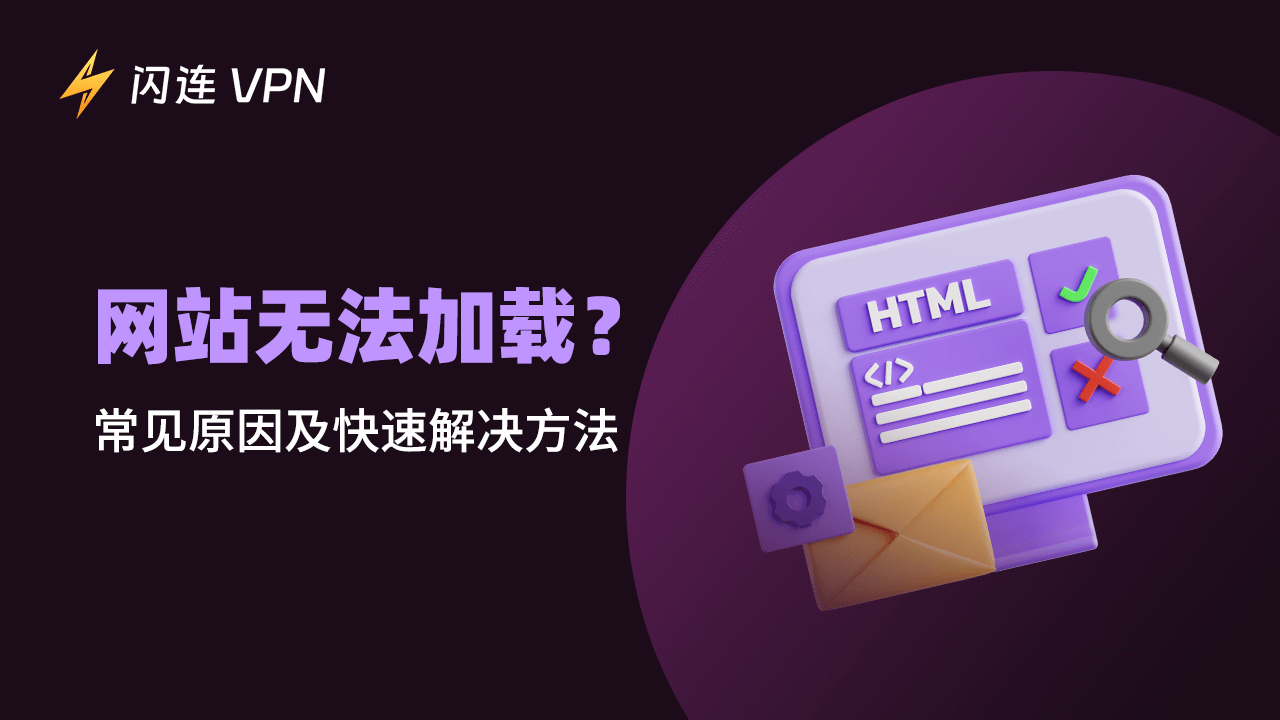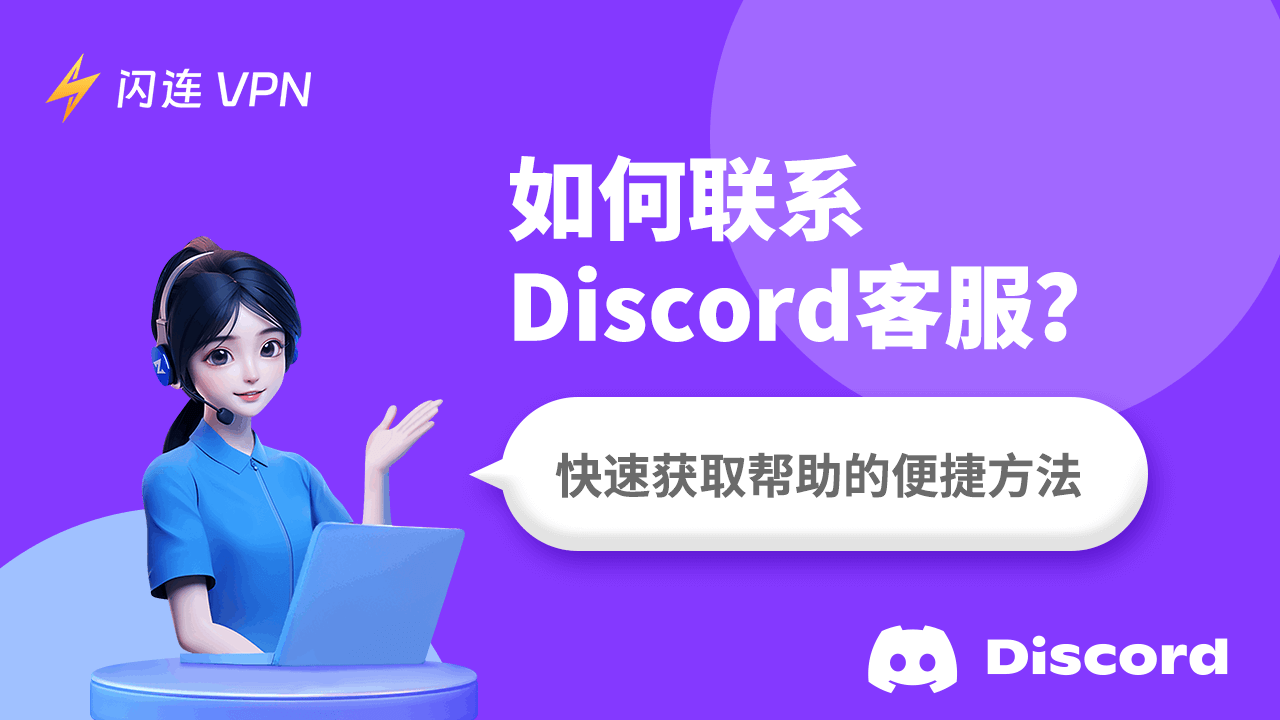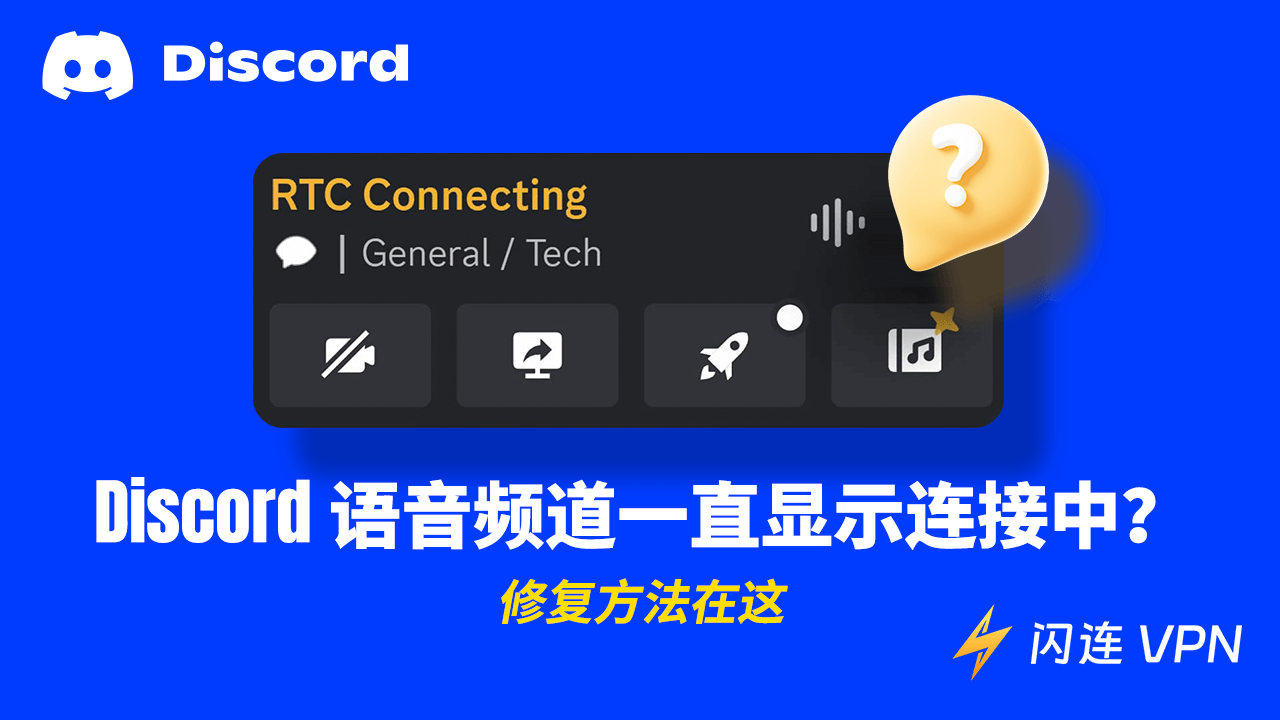长期以来,谷歌Chrome一直是网页浏览的热门选择,以其速度和易用性而闻名。然而,一些用户报告称在使用Microsoft最新操作系统Windows 11上的Chrome时会遇到性能缓慢的问题。
在本文中,我们将深入探讨Chrome在Windows 11上表现缓慢的潜在原因,并提供优化Chrome以获得更流畅浏览体验的故障排除提示。
导致Windows 11上Chrome性能缓慢的常见问题
许多用户遇到了这个速度问题,并想知道为什么他们喜爱的浏览器运行得如此缓慢。以下,我们将讨论Windows 11上Chrome性能缓慢的原因。
高内存使用:Chrome在Windows 11上的内存使用可能是其性能缓慢的重要因素。过度的内存消耗可能导致标签延迟,加载时间缓慢,以及整体的浏览体验缓慢。
CPU使用率:Chrome的CPU使用率,特别是在运行多个标签或扩展时,可能导致效率低下。它可能会在Windows 11上紧张系统资源,影响浏览器的速度和响应性。
启动时间慢:由于兼容性问题、后台进程或系统配置,Chrome在Windows 11上启动可能需要更长的时间。启动时间慢会让用户感到沮丧,妨碍他们的浏览体验。
页面加载延迟:用户在使用Windows 11上的Chrome加载网页时可能会遇到延迟,特别是在加载媒体丰富或复杂的网站时。页面加载时间慢可能会破坏浏览流畅性,降低整体用户体验。
冻结或崩溃:Chrome在Windows 11上可能会冻结或崩溃,导致浏览会话中断和潜在数据丢失。冻结问题可能由各种因素引起,包括系统冲突、扩展或过时软件。
优化Windows 11上Chrome性能的提示
通过以下故障排除提示来优化Windows 11上的Chrome,用户可以提升他们的浏览体验,并享受更高效的网络浏览体验。
1. 更新Chrome
确保您使用的是最新版本的Chrome,因为更新通常包括错误修复、性能改进和针对新操作系统如Windows 11的兼容性增强。
- 在您的Chrome页面上点击设置按钮。
- 点击“关于Chrome”。
- 检查您是否已将Chrome更新到最新版本。
2. 禁用或删除扩展
禁用或删除Chrome中不必要的扩展和插件,以减少资源消耗并提高浏览速度。禁用扩展后测试Chrome的性能,以确定潜在的问题。
- 搜索“chrome://extensions”。
- 选择一个扩展并使用首选的阻止器来禁用该扩展。
3. 清除缓存和Cookie
定期清除浏览数据,包括缓存和cookie,以释放内存并改善Windows 11上Chrome的性能。清除缓存还可以解决加载问题并加快页面加载时间。
- 点击您Chrome页面右上方的设置按钮。
- 从菜单中点击更多工具,然后点击“清除浏览数据”。
- 现在选择“缓存”和“Cookie”,然后选择“清除数据”
4. 调整Chrome设置
通过调整选项如硬件加速、标签管理和后台进程等来优化Chrome的性能设置。尝试不同的设置以找到最适合您系统的配置。
- 点击设置按钮。
- 滚动屏幕到底部并点击“高级”。
- 选择“可用时启用硬件加速”。
5. 监控系统资源
使用任务管理器工具监控Chrome在Windows 11上的资源使用情况,包括内存和CPU消耗。识别可能影响Chrome性能的资源使用中的任何异常。
6. 重新启动Chrome和系统
定期重新启动Chrome和系统以刷新系统资源,清除临时文件,并解决可能影响Windows 11上Chrome速度的后台进程。
- 在您的Chrome地址栏中输入“chrome://restart”,您可以快速重新启动。
Chrome在Windows 11上缓慢的另一个可能原因
您的互联网稳定性和速度对于Chrome的性能至关重要。您老化的宽带网络可能会减慢您的互联网速度。VPN产品可能会有很大帮助。它可以避免ISP对您的网络施加速度限制,从而实现更稳定和高质量的网络环境。
您可以考虑使用闪连来改善您的上网体验。它可以防止您的网页受到攻击,并减少广告频率。在Windows 11上使用Chrome时,为您带来更流畅和不间断的体验。 现在它提供7天免费政策,并在30天内退还您所有的钱。而且,您不必担心,它在您的地区是可用的。拥有全球50多个国家的大量节点,它可以在大多数地区使用。
常见问题解答
Q:是否应考虑使用替代浏览器来解决Windows 11上Chrome的性能缓慢问题?
A:探索与Windows 11兼容的替代浏览器如Firefox或Opera,可以提供比Chrome更快的浏览速度和更流畅的体验。
Q:我应执行哪些特定的维护任务来修复Windows 11上Chrome的缓慢速度?
A:定期进行像磁盘清理、恶意软件扫描和软件更新等维护任务对于增强Windows 11上Chrome的性能和防止减速至关重要。
结论
Windows 11上谷歌Chrome的性能缓慢可能会让寻求快速和响应性浏览体验的用户感到沮丧。Chrome在Windows 11上的性能缓慢是由于各种因素,包括系统要求、资源消耗、浏览器设置和维护。通过正确的策略和调整,Chrome用户可以克服Windows 11上的性能缓慢问题。通过遵循本文提供的提示并考虑替代浏览器,您可以改善您的浏览体验并在Windows 11上享受更快的速度。